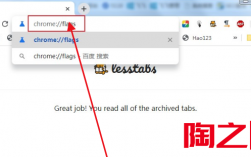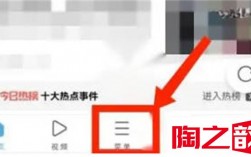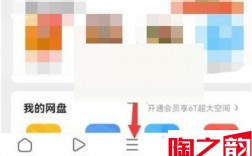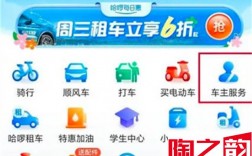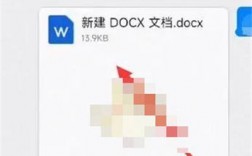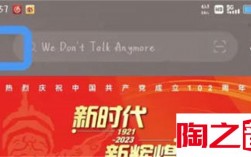win7怎么修改默认浏览器呢?修改这个需要进行默认浏览器设置。很多时候我们在打开一个网页文件的时候,系统都会自动使用默认浏览器。但是如果默认浏览器不是自己想要使用的,怎么去进行修改呢?接下来就和大家来分享看看具体的操作方法。
风林火山 Ghost Win7 64位 旗舰版 V2022.08 [电脑系统]
大小:5.82 GB 类别:风林火山
立即下载 win7怎么修改默认浏览器教学1、首先点击开始选择“控制面板”。
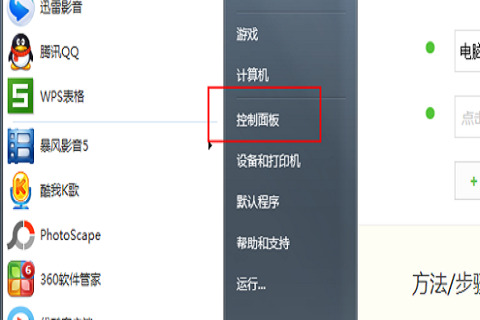
2、在弹出的窗口中选择“默认程序”。
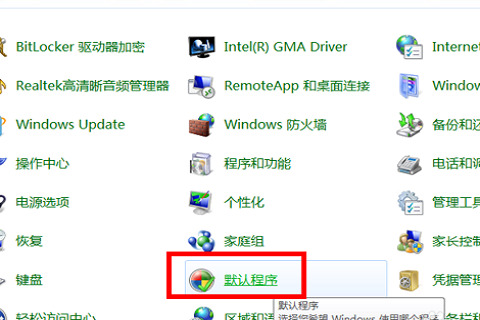
3、进入到默认程序界面后,点击“设置默认程序”。
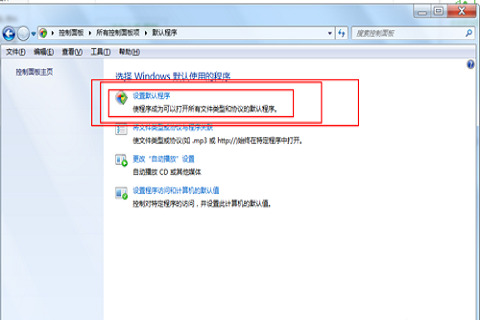
4、在左侧单击你要设置的浏览器,在右侧就会出现选项,如下图。

5、选择“将此程序设置位默认值”就可以了。
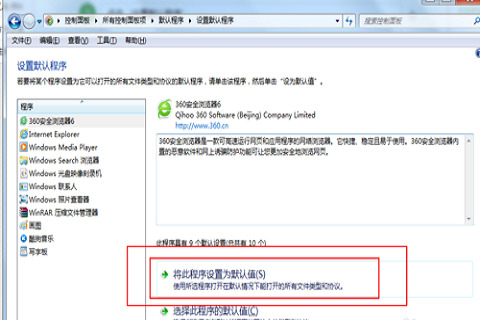
以上就是win7修改默认浏览器的方法,快去试试吧。